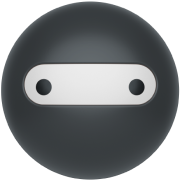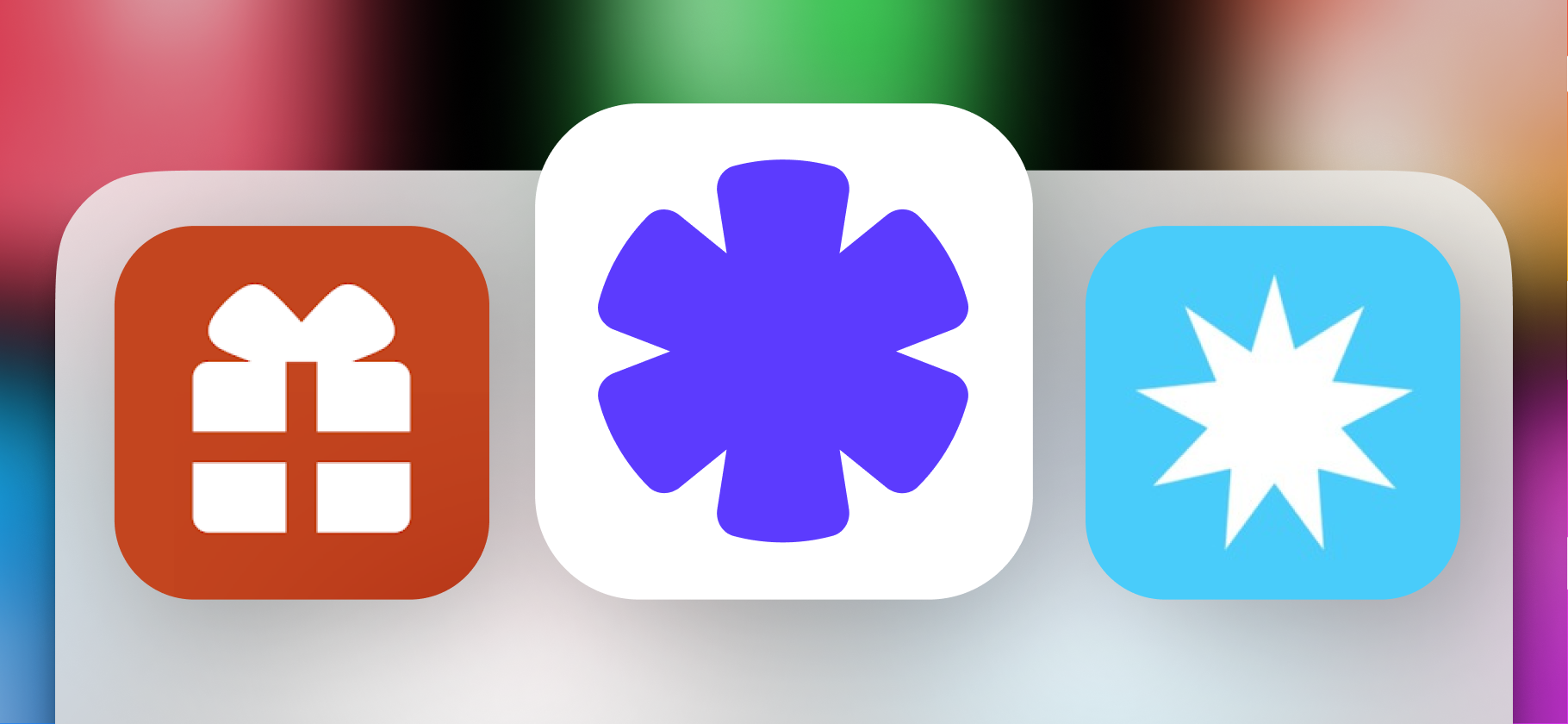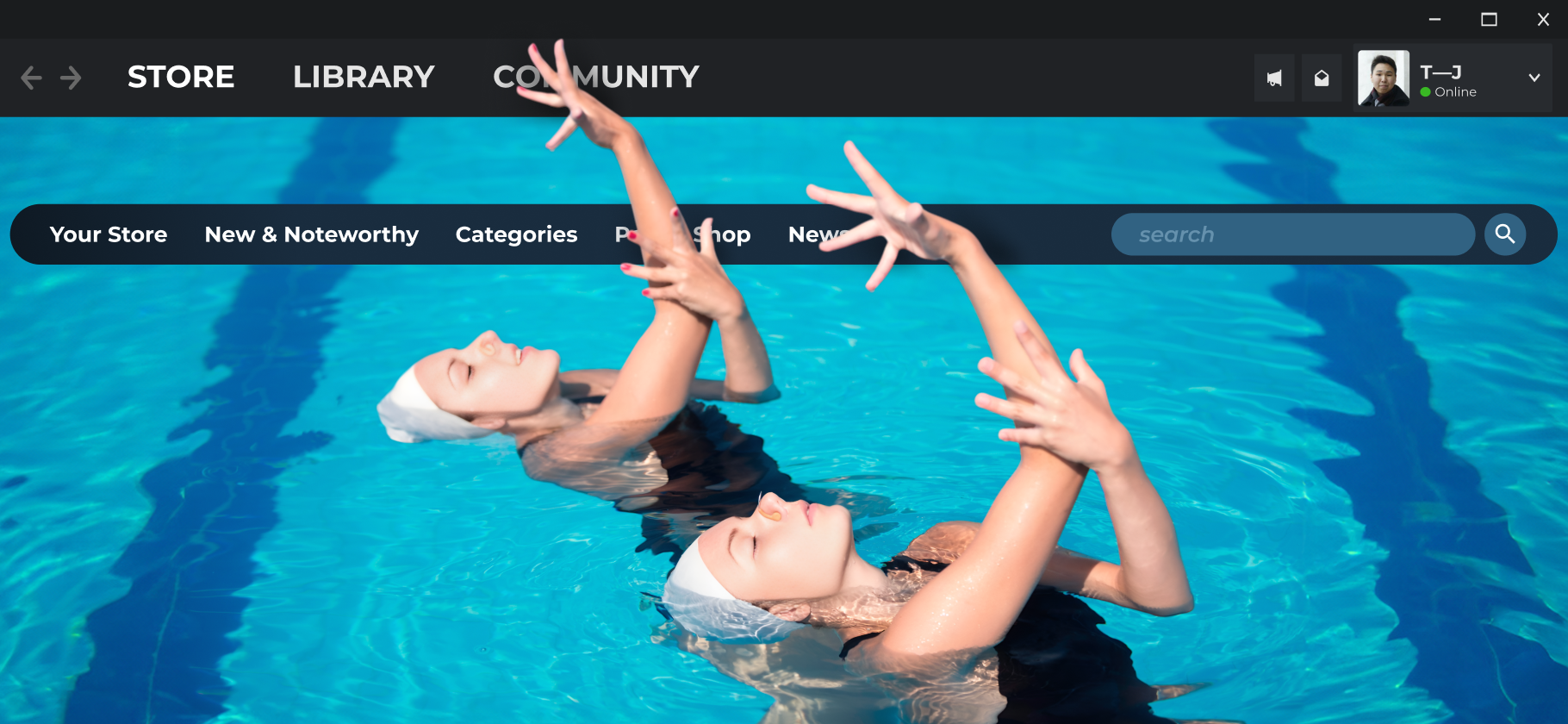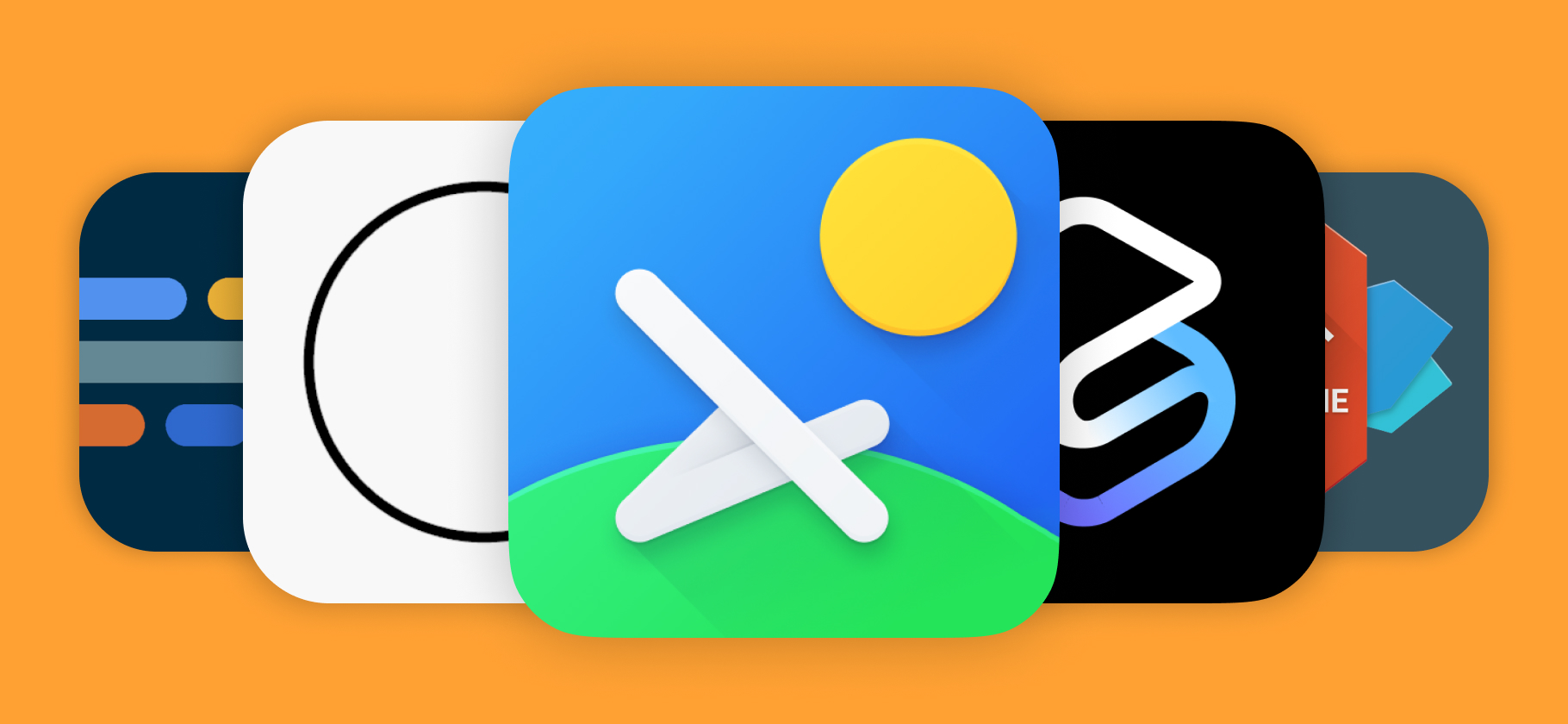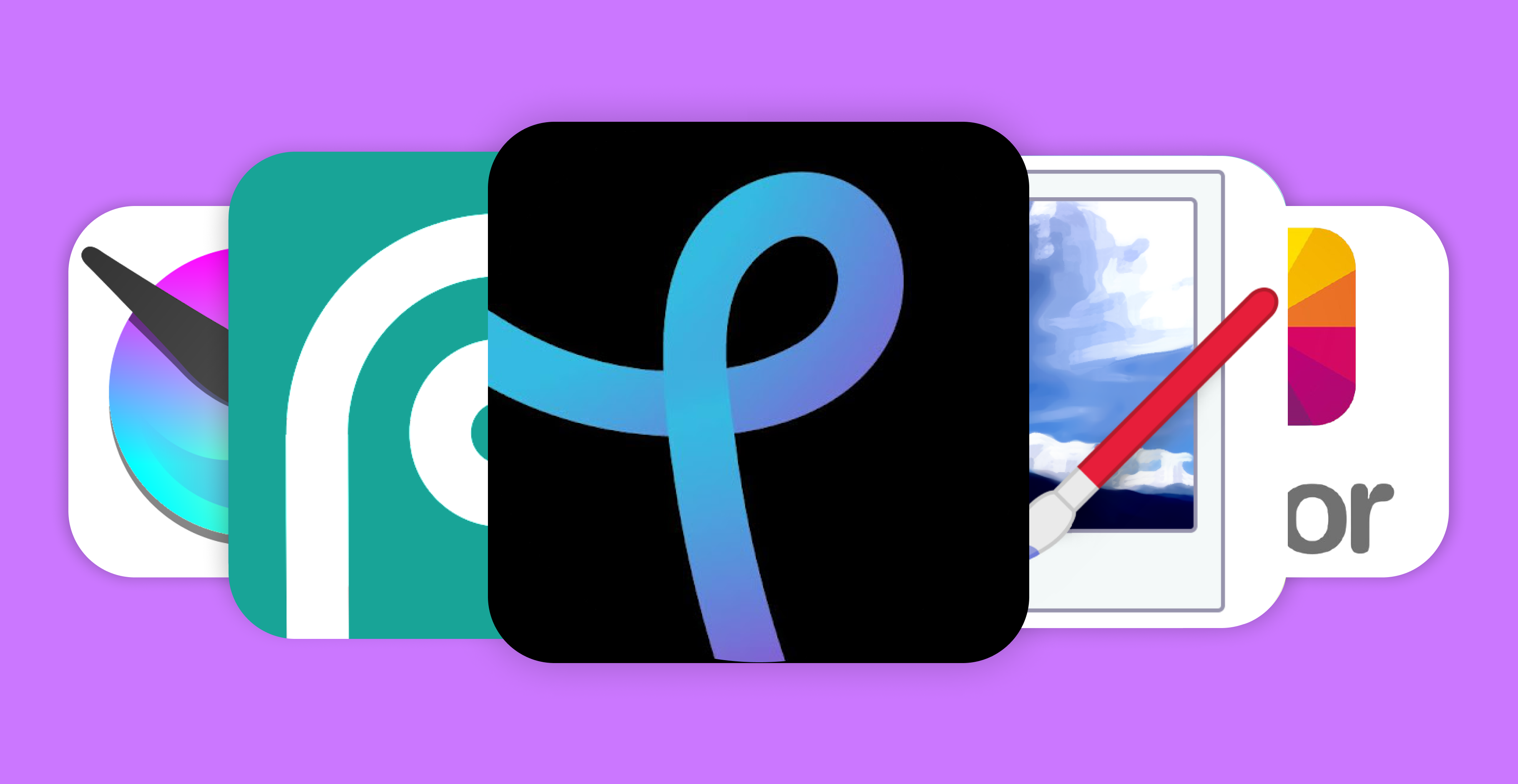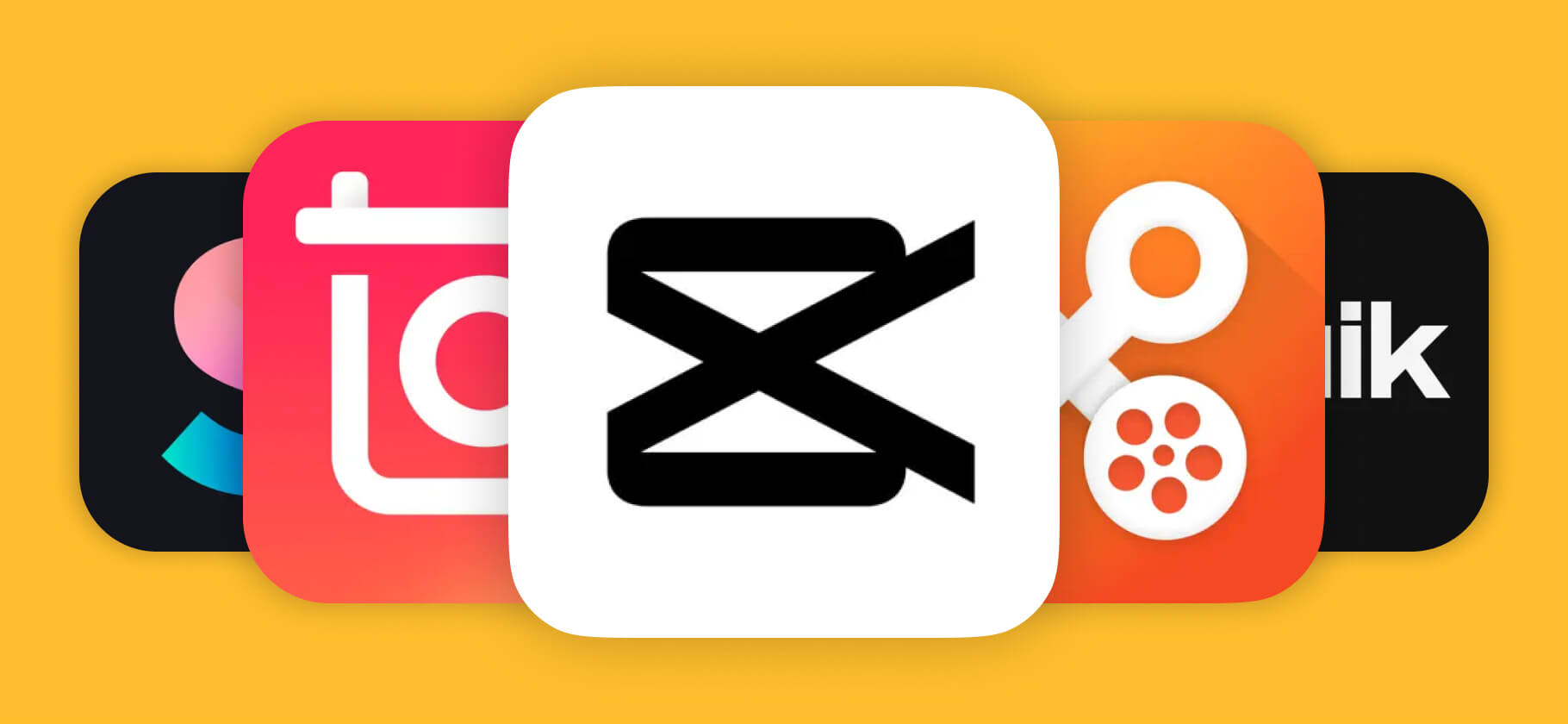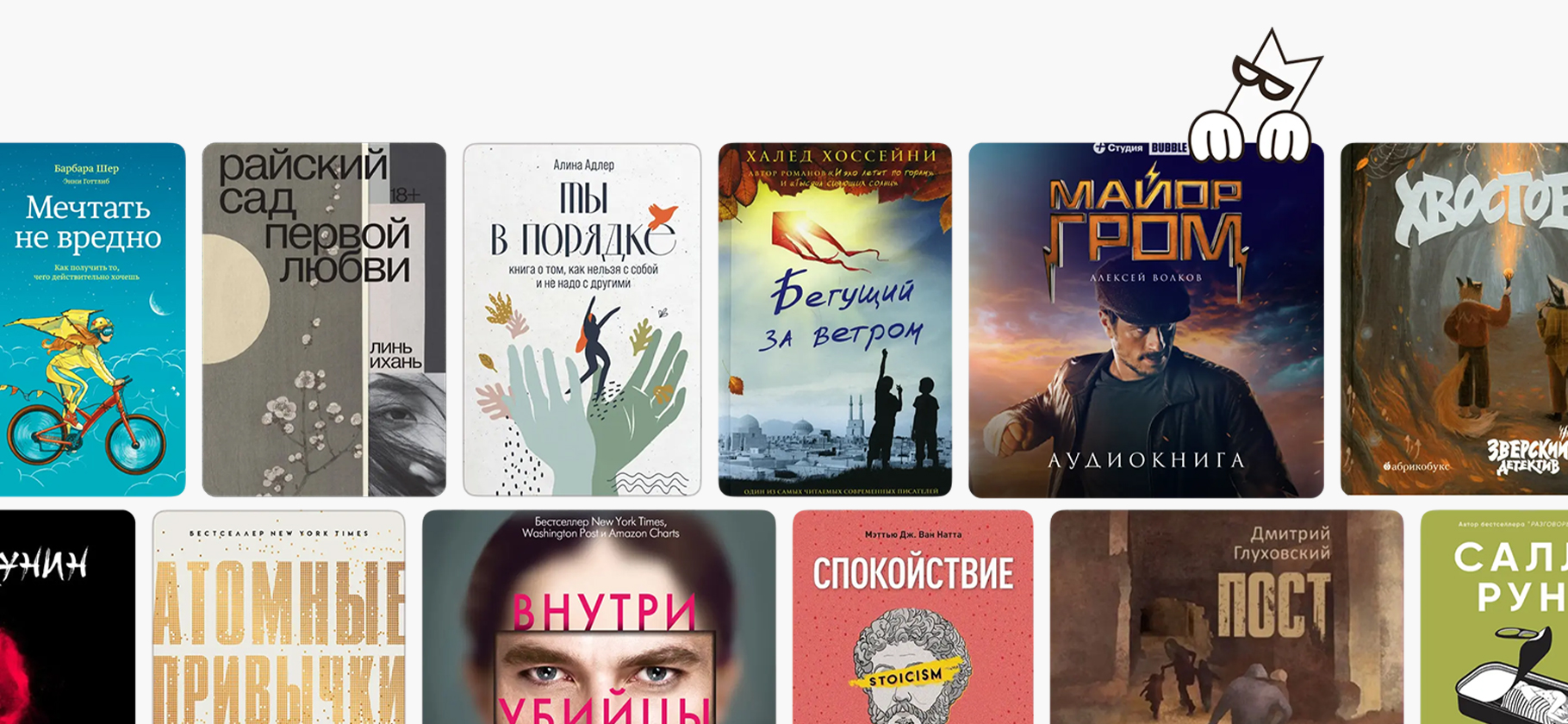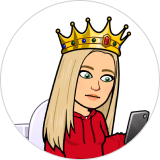Как разрешить установку приложений из неизвестных источников на Android?
Сейчас некоторые приложения приходится качать не из Google Play. И телефон раз за разом спрашивает разрешение на установку из неизвестного источника. С этим можно что-то сделать? И можно ли отозвать разрешение, чтобы ничего не поломать?
Действительно, в старых версиях Android достаточно было один раз выдать разрешение — и оно действовало на всю систему. А на современных приходится каждый раз подтверждать доступ для нового источника — все ради безопасности. При этом забрать разрешение можно в любой момент.
О чем вы узнаете
Зачем устанавливать программы в обход Google Play
Одно из ключевых преимуществ Android по сравнению с iOS — возможность установить приложение не из официального стора Google. Установочный файл можно скачать с любого сайта или стороннего маркетплейса. Такие приложения ничем не отличаются от установленных из Google Play.
Совместимость с программами из альтернативных источников делает из Android более гибкую платформу. Пользователь сам решает, каким магазином пользоваться, а еще может загрузить модификацию приложения. Например, чтобы обойти региональные ограничения. Кроме того, после удаления приложений из Google Play из-за санкций некоторые разработчики встроили доставку обновлений прямо в свои аппы — так поступили, например, Т-Банк и «2ГИС».
Но у системы со скачиванием приложений в обход магазина Google есть недостатки. Никто не контролирует, какие файлы распространяются по сети: если скачать апп из сомнительного источника, есть риск нарваться на вредоносную программу, которая крадет личные данные или показывает рекламу. Например, в 2021 году специалисты по кибербезопасности нашли зловредный компонент в официальном клиенте стороннего магазина приложений APKPure.
Отсюда главное предупреждение: убедитесь, что скачиваете файл из надежного источника. Например, из альтернативных магазинов приложений RuStore, NashStore, F-Droid или с официального сайта разработчика.
По умолчанию возможность установки приложений из сторонних источников отключена. Обойти ограничение несложно, но процедура различается в разных версиях Android. Начиная с Android 8, действуют более строгие правила.
Если ваш смартфон выпущен в последние пять лет, на нем точно стоит Android 8 или более новая версия системы. Чтобы проверить наверняка, перейдите в «Настройки». Путь к информации о версии операционной системы зависит от оболочки бренда:
- Samsung: «Настройки» → «Об устройстве» или «Сведения о телефоне» → «Сведения о ПО» → «Версия Android».
- Realme: «Настройки» → «Об устройстве» → «Версия Android».
- Xiaomi и Google Pixel: «Настройки» → «О телефоне» → «Версия Android».
- Honor: «Настройки» → «Система» → «О телефоне» → «Версия Android».
Если у вас смартфон другого производителя, воспользуйтесь поиском по системным настройкам по фразе «Версия Android».
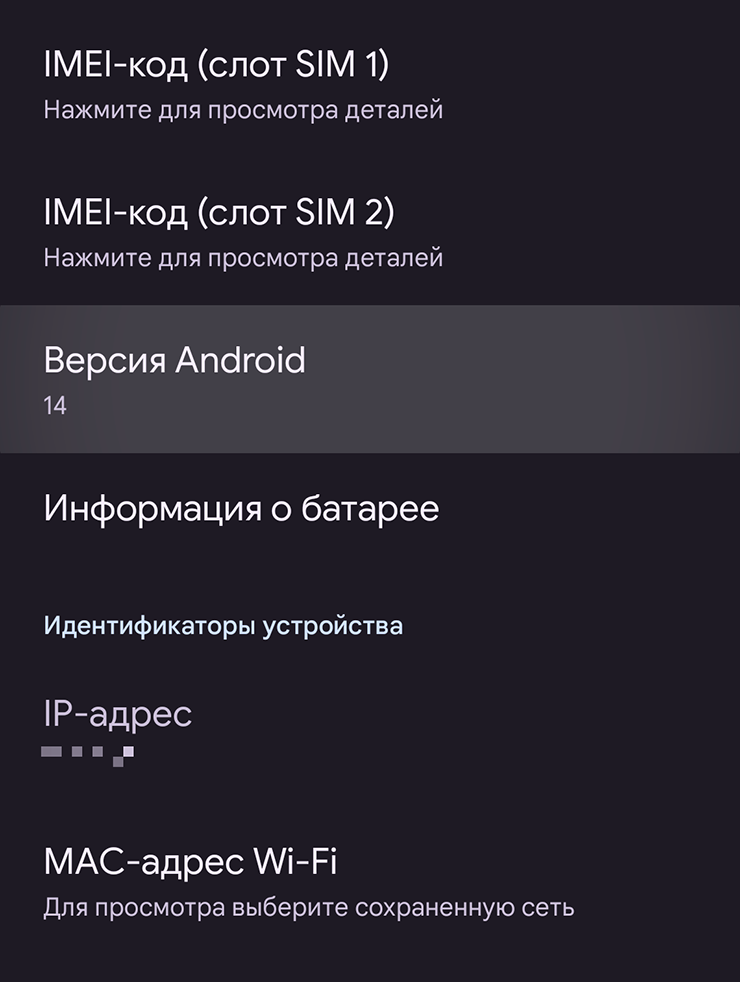
Как разрешить установку приложений из неизвестных источников на Android 8 и новее
В современных версиях ОС разрешение на установку из сторонних источников выдается конкретному приложению, из которого вы запустили установку APK-файла. Например, из браузера или файлового менеджера.
Есть два способа выдать разрешение: при попытке установить приложение или превентивно через системные настройки.
При установке приложения. Для этого сценария требуется больше действий, зато Android сам подскажет необходимые этапы:
- Запустите установку APK-файла. Это можно сделать, нажав на уведомление о загруженном файле или выбрав документ формата .apk в файловом менеджере смартфона.
- На экране появится окно с предупреждением — нажмите на кнопку «Настройки». На открывшейся странице переключите флажок «Разрешить установку из этого источника» в активное положение.
- Во вновь появившемся окне нажмите «Установить». Если ничего не появилось, вернитесь назад и попробуйте снова начать установку. Дождитесь завершения процедуры.
Система запомнит выбор и в последующие разы не станет запрашивать разрешение на установку APK из этого приложения.
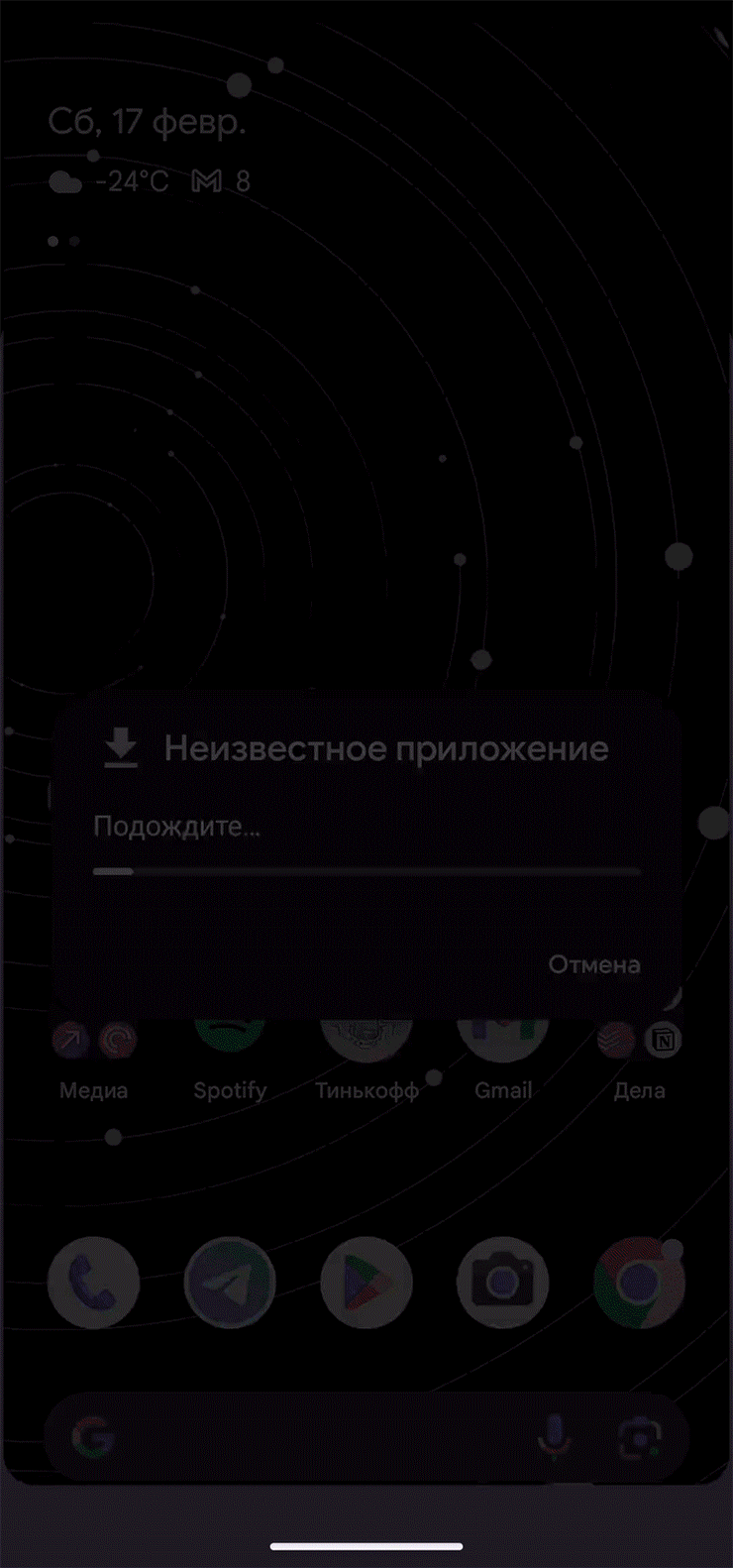
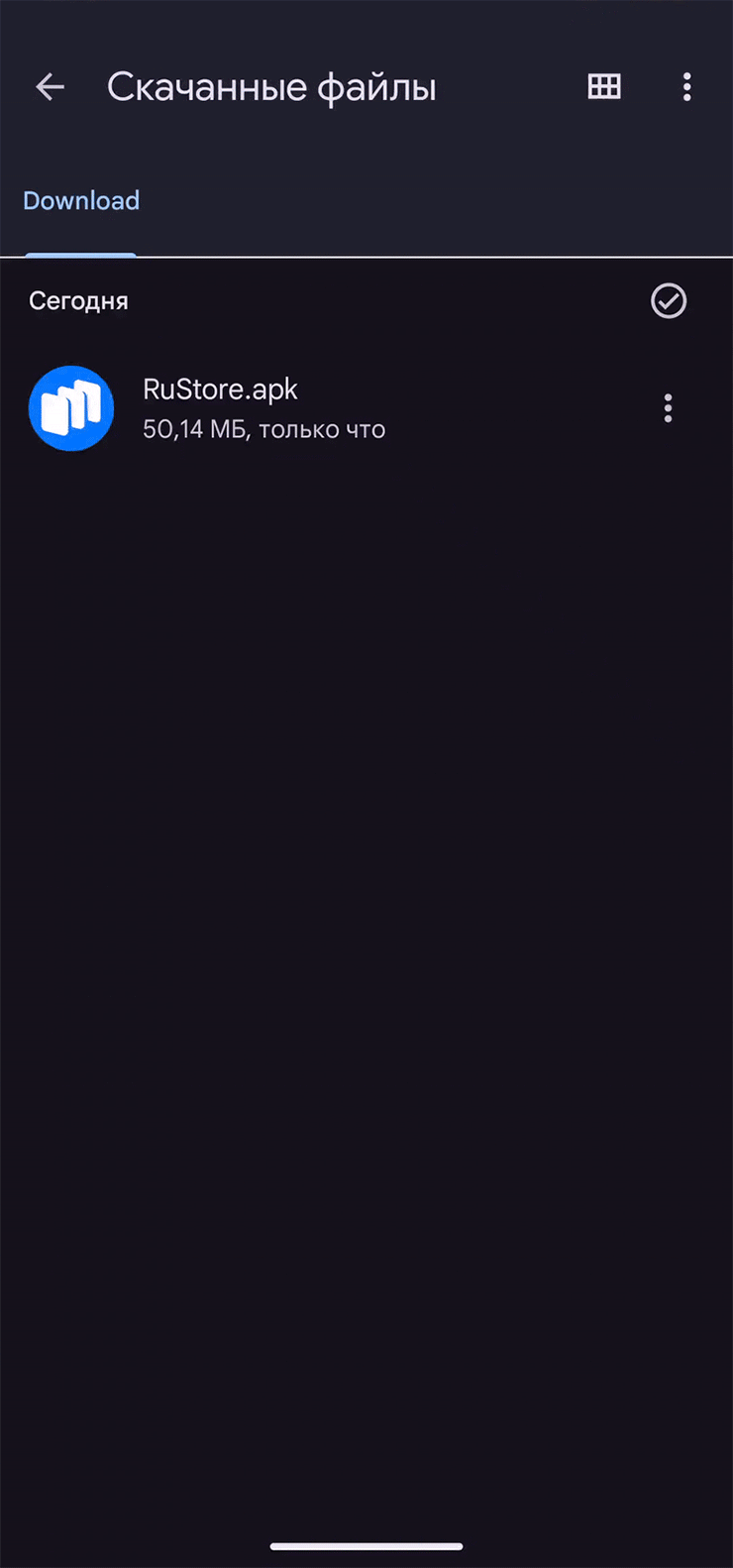
Через настройки. Перейдите в настройки и откройте раздел «Приложения» → «Специальный доступ» → «Установка неизвестных приложений». В оболочках разных производителей путь может отличаться. Если найти меню не получается, воспользуйтесь поиском по настройкам.
В разделе «Установка неизвестных приложений» представлен список приложений, которые могут установить аппы в обход Google Play. Если нажать на одно из них, на экране появится переключатель «Разрешить установку из этого источника».
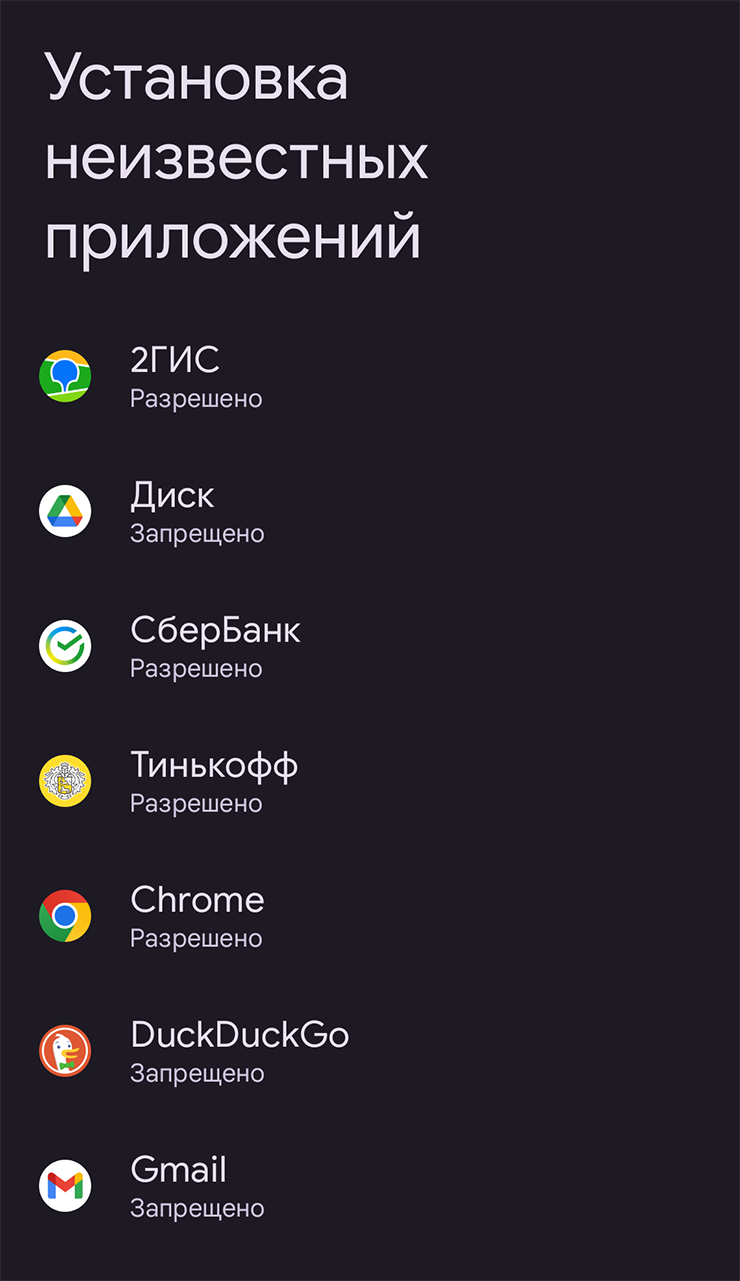
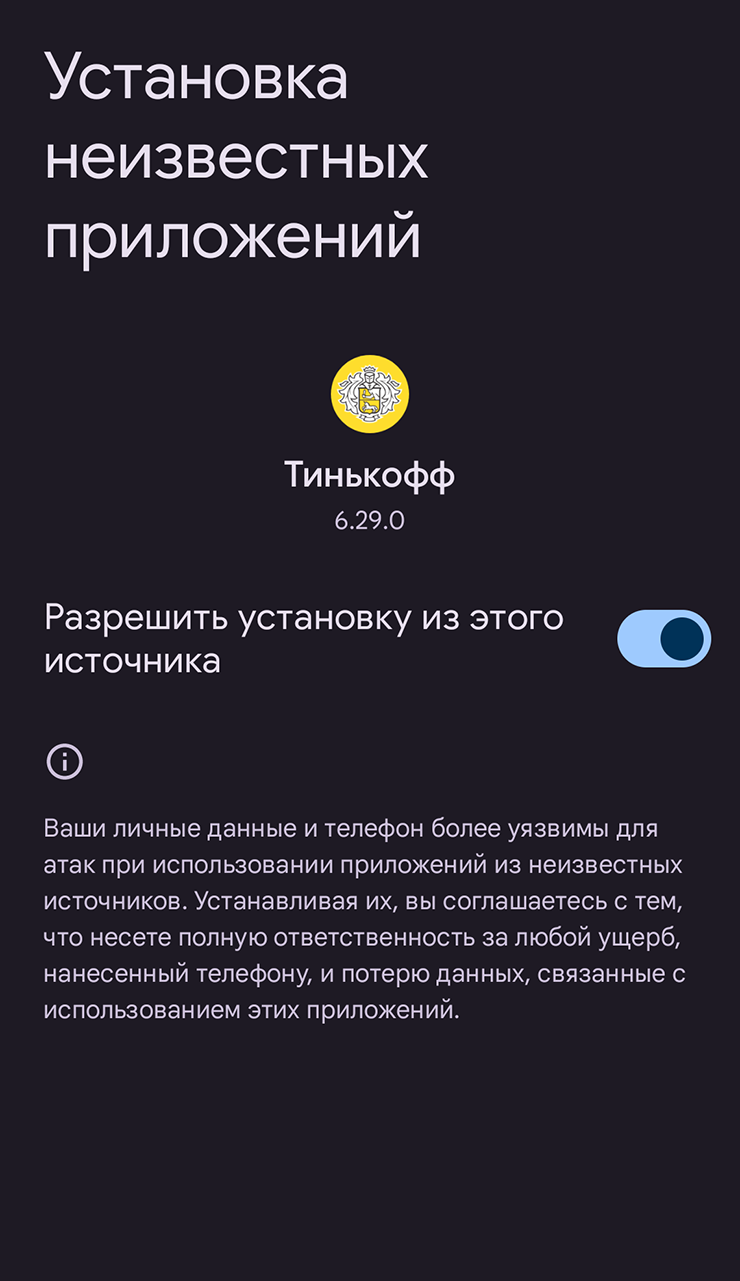
Как разрешить установку приложений из неизвестных источников на Android 7 и старее
В старых версиях Android достаточно выдать одно разрешение на установку приложений из неизвестных источников, которое будет распространяться на все аппы. Механизм менее безопасный, чем сейчас. Ведь если случайно активировать настройку, установить вредоносную программу сможет любой источник. Тем более что выданное разрешение будет действовать даже для приложений, которые вы установите позже.
Чтобы включить возможность установки APK-файлов, перейдите в меню «Настройки» → «Безопасность» и активируйте переключатель «Неизвестные источники».
Стоит помнить: Android 7 — это уже давно не актуальная ОС. Google официально прекратил ее поддержку в 2019 году. Соответственно, механизмы защиты системы давно устарели, и экспериментировать с приложениями из неизвестных источников на ней может быть небезопасно.
Как отозвать разрешение на установку приложений из неизвестных источников на Android
Ради безопасности стоит периодически проверять, актуально ли выданное разрешение на установку приложений из сторонних источников. Например, если вы только однажды установили APK-файл не через Google Play и считаете, что больше эта возможность не понадобится, есть смысл отозвать разрешение. Вот как это сделать.
На смартфонах с Android 8 и новее отключить функцию можно через приложение «Настройки» в разделе «Приложения» → «Специальный доступ» → «Установка неизвестных приложений». На некоторых оболочках путь может отличаться. Если найти меню не получается, воспользуйтесь поиском по настройкам.
В этом меню удобно контролировать выданные и отклоненные разрешения. Чтобы отозвать доступ, нажмите на интересующее приложение в списке и переведите переключатель «Разрешить установку из этого источника» в неактивное положение.
На смартфонах с Android 7 и старее принцип такой же, как с выдачей разрешения: перейдите в меню «Настройки» → «Безопасность» и переведите переключатель «Неизвестные источники» в неактивное положение.
Что в итоге
Android позволяет пользователю решать, откуда скачивать приложения: из официального магазина или сторонних источников. Но ради безопасности по умолчанию эта функция отключена.
На смартфонах с разными версиями Android процедура немного отличается, но в целом не представляет сложностей. Главное — убедитесь, что загружаете файл с надежного ресурса, иначе велик риск нарваться на вредоносную программу.